Vuoi sapere come spegnere rapidamente il computer Windows 11 utilizzando il tasto di scelta rapida della tastiera? In questa guida ti forniremo i 3 metodi migliori per spegnere Windows 11 utilizzando i tasti di scelta rapida.
Nel frattempo, dopo un lungo periodo di utilizzo, laptop e computer hanno bisogno da spegnere per consentire il raffreddamento del sistema e migliorare le prestazioni per gli utilizzi successivi. Tradizionalmente, spegnere un computer è facile come accedere al menu di avvio, fare clic sulla finestra di dialogo di spegnimento e quindi scegliere il pulsante di spegnimento. Per spegnere un laptop, un utente deve seguire una serie di azioni. Tuttavia, alcune azioni rapide ti consentono di spegnere immediatamente il computer.
Inoltre, esistono molti modi diversi per spegnere un laptop o un computer. Puoi farlo sia con che senza l’uso di un mouse, ovvero puoi spegnere il tuo computer o laptop usando una tastiera.
In genere, un mouse viene utilizzato da chiunque utilizzi un computer o laptop per spegnilo. Il laptop e il computer possono essere spenti in diversi modi. L’elenco è riportato di seguito.
Cosa imparerai qui:
Come spegnere Windows 11 utilizzando i tasti di scelta rapida della tastiera
Nota: con l’aiuto di questi tasti di scelta rapida consentono di spegnere rapidamente e comodamente qualsiasi computer desktop o laptop Windows. Su ogni sistema operativo Windows, questo tasto di scelta rapida è funzionale al 100%. come in Windows 7, Windows 8, Windows 8.1, Windows 10 e Windows 11.
1. Alt+F4: spegni Windows 11 utilizzando i tasti di scelta rapida da tastiera
Il primo e semplice modo per spegnere laptop o PC Windows 11 è utilizzare il tasto di scelta rapida Alt+F4. Il tasto di scelta rapida più tipico per chiudere qualsiasi app è questo. Puoi scegliere di spegnere, riavviare o sospendere il computer premendo contemporaneamente i tasti Alt e F4 sul desktop.
Premi Alt+F4 contemporaneamente. 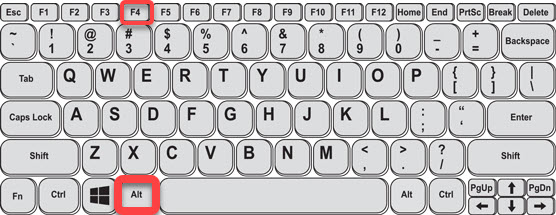
Alt+ F4
Utilizza la freccia su e giù e seleziona Spegni. Infine, premi invio per spegnere il computer. 
Spegni Windows 11 utilizzando i tasti di scelta rapida
2. Win+X
È possibile accedere al menu Power User utilizzando questa combinazione di tasti. Le opzioni nel menu Power User vanno da Task Manager, Gestione computer e Spegnimento. Segui queste istruzioni per utilizzare questa scorciatoia:
premi contemporaneamente i tasti Windows+X. 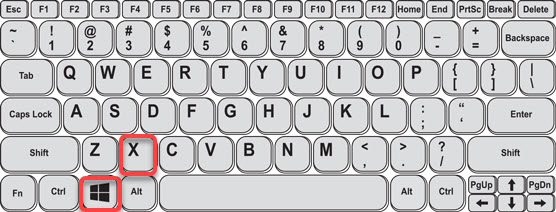
Windows+ X
Premi U per espandere la sezione Spegnimento o disconnessione. Premi di nuovo U per spegnere il PC/laptop. 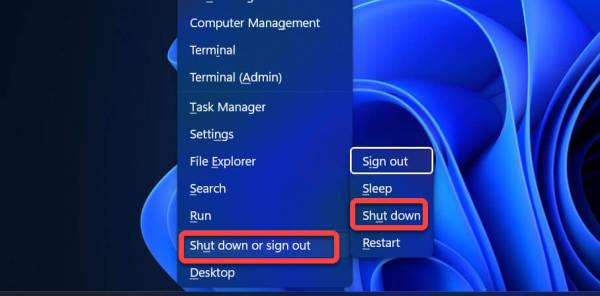
Spegni Windows 11 utilizzando i tasti di scelta rapida
3. Ctrl+Alt+Canc
Ctrl+Alt+Canc è la prossima scorciatoia da tastiera disponibile. In questo contesto, i termini”Controllo”,”Alt”ed”Elimina”sono intercambiabili. La finestra di spegnimento apparirà istantaneamente se Control, Alt ed Elimina vengono premuti tutti contemporaneamente. Hai quindi la possibilità di riavviare, registrare spento o vai a dormire.
Premi Ctrl+Alt+Canc contemporaneamente. 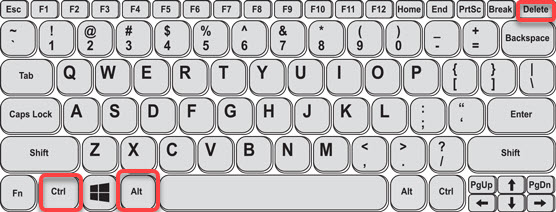
Ctrl+Alt+Canc
Dopo aver premuto il pulsante, attendere un nuovo menu o finestra per apparire. Utilizza il tasto Su e seleziona l’opzione Accensione nell’angolo in basso a destra e premi invio. Seleziona Spegni e premi invio.
Ecco fatto. Questi erano i 3 migliori tasti di scelta rapida da tastiera per spegnere rapidamente PC e laptop Windows 11.
Leggi altro
Come aggiungere il riavvio e scorrere per spegnere in Windows 11
Come aggiungere il Cestino alla barra delle applicazioni in Windows 11 e 10

